Как установить направляющие: Как установить направляющие выдвижных ящиков
Как установить направляющие выдвижных ящиков
Многих начинающих мастеров, решивших собирать мебель своими руками, пугает самостоятельная установка выдвижных ящиков. На самом деле, ничего сложного в этом нет. И предварительно составлять какие-то карты присадки и делать сложные математические расчеты не нужно. При своем опыте работы на производстве я знала только одного сборщика, который скрупулезно высчитывал все до миллиметра, прежде чем установить направляющие для выдвижных ящиков. Все остальные делали «на глазок», соблюдая лишь элементарные правила геометрии. И «работало» ничуть не хуже.
Что нужно знать, прежде чем начать устанавливать выдвижные ящики
Принцип крепления полозьев к боковинам тумбы одинаков практически для всех выдвижных систем. Как правило, от переднего края отступают 2 мм и далее прикручивают по крайним установочным отверстиям и нескольким центральным, в зависимости от размера самих направляющих.
Различается только расчет высоты, на которых крепят полозки.
Есть три основных типа направляющих для выдвижных ящиков, с различным положением полозьев:
- По нижнему краю (дну). Самые простые и бюджетные роликовые направляющие устанавливаются строго под дно самого короба ящика, внахлест на ДВП. Как собственно и самые дорогостоящие варианты оснащения выдвижных ящиков – тандембоксы. Они также устанавливаются по нижнему уровню короба ящика.
- По центру боковины ящика. Шариковые телескопические дают большую свободу при монтаже – их можно крепить по любому уровню боковины короба ящика. Но все-таки лучше остановиться на центральном. Как показывает практика, установка и регулировка упрощается в разы.
- С верхним креплением. У метабоксов (металобоксов) полозья роликовой направляющей расположены по верхнему уровню.
В каждом случае ящик будет «садиться» абсолютно по-разному. Рассмотрим на примере чертежа обычного комода с тремя ящиками. Для облегчения задачи предположим, что ящики начинают устанавливать с низа боковины самой тумбы, без вычета на цокольную коробку и дно. Это возможно в следующем варианте.
Это возможно в следующем варианте.
- Высота боковин тумбы равна 668 мм (при высоте комода без ножек 700 мм).
- Высота ящиков равна 150 мм при высоте фасадов 221 мм.
Как установить роликовые направляющие
Захват днища частью полозьев, которые крепятся к ящику, осуществляется на высоте 8-10 мм, в зависимости от толщины дна (ДВП).
Возьмем отступ от дна до нижнего края фасада равным 20 мм (обычно он колеблется в пределах 10-30 мм).
Схема установки роликовых направляющих будет выглядеть следующим образом.
При этом не будет никакой беды, если округлить значения. Взять не уровень высот 32/255/478, а округлить для удобства до 40/260/280. Главное, закрепить роликовые направляющие одинаково с обеих сторон.
Как установить шариковые направляющие
При аналогичном допуске под днищем в 20 мм, схема установки шариковых направляющих будет выглядеть следующим образом.
Отличие в том, что принято устанавливать шариковые направляющие по центру боковины. Поскольку они бывают разной ширины, проще не сдвигать их выше или ниже.
Поскольку они бывают разной ширины, проще не сдвигать их выше или ниже.
Также значения 99/322/545 можно округлить и сделать, допустим, 100/330/550.
Как установить метабоксы на выдвижной ящик
Отличительная особенность выдвижного ящика с металлическими боковинами – это его крепление по верхнему краю. Тут главное правильно подобрать высоту метабоксов относительно вертикали фасада. Она может быть 54 мм (оптимально для установки в узкую нишу под встроенной духовкой на кухне), 86, 118 или 150 мм. Если требуется ящик глубже – его можно «нарастить» с помощью одного или двух рядов специальных рейлингов.
В нашем случае оптимально взять метабокс 150 мм, схема установки будет выглядеть следующим образом.
Как и в предыдущих вариантах, допустимы округления для удобства: вместо 134/357/580 вполне можно взять 130/360/580.
Как установить фасады на выдвижной ящик
Фасады на выдвижные ящики всегда устанавливают после «пробы» и выравнивания внутреннего короба.
Сначала необходимо убедиться, что ящик двигается свободно и плавно, не перекашивается при движении и не заедает.
Только потом с помощью специальных подкладок (сгодятся обрезки ДВП, деревянная или пластмассовая линейка) прикидывается равномерное положение фасадов.
Затем, с помощью двухстороннего скотча фасад фиксируется и притягивается изнутри на саморезы 4х30. Сквозное крепление ручки также «держит» фасад. Но засверливаться под ручку стоит только после того, как фасад надежно зафиксирован.
Как не допустить ошибок при установке
Если сами рельсы направляющих прикручены на одном уровне, строго напротив друг друга и ящик никак не перекашивается в процессе выдвижения, то все будет «работать» хорошо.
Это главное правило в установке любого ящика – соблюсти соосность.
Вторым правилом можно выделить и необходимость соотносить высоту боковин самого короба ящика с высотой фасадов. Прежде чем начать их «распределение» по высоте. Рекомендую сразу сделать метки карандашом на торце корпуса, отметив положение фасадов, чтобы иметь наглядное представление.
Главный подводный камень – это нерациональное распределение направляющих с точки зрения полезного объема самого ящика.
Например, на фото – выдвижные ящики в пенале функционируют абсолютно нормально.
Но из-за того, что верхний выдвижной ящик «задрали» слишком высоко, его вместительность сильно урезана. Казалось бы, зато средний ящик более вместителен. Но нет. Нижний край фасада верхнего ящика «не дает» загружать средний ящик по всей высоте образовавшейся ниши.
На самом деле, этот момент не критичен. И если его не выделить, то сам владелец и не заметит. Но тот, кто делал, обязательно будет помнить, что лучше было бы по-другому.
Пошаговая инструкция установки выдвижного ящика
Прежде чем установить направляющие выдвижного ящика, следует правильно определить положение крепежа. Расчеты — это первый шаг в установке.
Шаг 1 — определение положения ящиков внутри тумбы
Рекомендую начинать разметку положения крепежа направляющих с нижнего ящика. В зависимости от высоты фасада зазор между дном тумбы и ящиком может составлять 10-30 мм.
В зависимости от высоты фасада зазор между дном тумбы и ящиком может составлять 10-30 мм.
Чем больше разница между высотой фасада и высотой боковин ящика, тем больше следует делать зазор. Это делается из соображений устойчивости крепления: ведь фасад крепится к боковинам самого ящика и точки крепления должны быть приближены к центру.
Оставшееся расстояние равномерно распределяется между остальными ящиками. Причем снизу короба ящика принято оставлять столько же, сколько отступалось на нижнем.
Подобные расчеты несложные. Величину расстояний можно вычислять с помощью калькулятора или вычерчивать в масштабе. Многие сборщики прикидывают сразу на корпусе, отмеряя рулеткой от точки до точки.
Когда положение ящиков определено, отчерчивают места крепления полозьев. В зависимости от выдвижной системы, это может быть центр, нижний или верхний край боковины ящика.
После расчетов приступают к монтажу направляющих выдвижного ящика. Это будет вторым шагом в установке.
Шаг 2 — крепеж направляющих ящиков внутри тумбы
Строго напротив друг друга наружную часть полозьев крепят к боковинам тумбы, а внутреннюю – к самим ящикам (исключением служат метабоксы, у которых внутренние направляющие уже встроены в собранные ящики).
Затем пробуют задвинуть короба ящиков внутрь тумбы, регулируют так, чтобы добиться плавного и равномерного движения.
Шаг 3 — регулировка плавного хода направляющих ящиков внутри тумбы
Затем приступают к установке фасадов. Но предварительно вымеряют равномерные зазоры между ними с помощью подручного материала — различных подкладок нужной толщины.
Шаг 4 — выставление равномерных зазоров на фасадах
Далее фиксируют их на двухсторонний скотч.
Шаг 5 — предварительная фиксация фасадов на двухсторонний скотч
И притягивают изнутри на саморезы.
Шаг 6 — крепеж фасада выдвижного ящика на саморезы
Теперь можно переходить к финишу — установке ручек. Вот и все, что нужно знать о том, как установить направляющие выдвижного ящика своими руками. Рекомендую ознакомиться и с тем, как рассчитать размеры выдвижного ящика для самостоятельного изготовления.
Вот и все, что нужно знать о том, как установить направляющие выдвижного ящика своими руками. Рекомендую ознакомиться и с тем, как рассчитать размеры выдвижного ящика для самостоятельного изготовления.
просто о простом – Сделаем мебель сами
Здравствуйте дорогие друзья.
Сегодня мы поговорим о том, как монтируются направляющие на боковые детали коробов.
При всей кажущейся простоте этого момента, здесь есть небольшие нюансы, которые мы и рассмотрим.
Казалось бы, что может быть в этом сложного?
Одну часть этой фурнитуры прикрутил на бок короба (по заранее рассчитанной карте присадки), а другую часть – на выдвижной ящик. Главное – не перепутать, что куда прикрутить.
Но, с таким подходом, часто получается, что в собранном коробе, например, откуда-то появляются довольно заметные зазоры между самим коробом и фасадами. По этому поводу, начинается нервное исправление ситуации…
Фасады снимаются, затем по новому закрепляются, и … зазоры «вылазят» в другом месте.
Пишу я это потому, что разработчики направляющих предусмотрели возможность регулировки этих направляющих в двух плоскостях. По сути, они являются вполне универсальными в плане своей регулировки.
Ведь как правильно не рассчитывай короб с выдвижными ящиками, как аккуратно его не собирай, все равно, в итоге, идеальной конструкции никогда не получиться. Что-то где-то «косонет». И это нужно понимать.
Именно по этому, кроме всех наших усилий на контроль самого короба и выдвижных ящиков на предмет их геометрии, иногда приходится регулировать и сами направляющие.
Итак, как же правильно их установить, и, при возникновении необходимости – отрегулировать?
Если вы читали предыдущие посты этого блога относительно разметки под эту фурнитуру, то, наверное, заметили, что размечаем мы ось на выдвижном ящике, относительно которой будем крепить часть направляющей – строго по центру ящика.
Так проще рассчитать разметку под крепление.
Когда ось на ящике определена, нужно закрепить полоз направляющей таким образом, чтобы его передний край находится почти «заподлицо» с фасадной частью ящика (но не выпирал вперед, так как в этом случае, между фасадом и ящиком образуется зазор).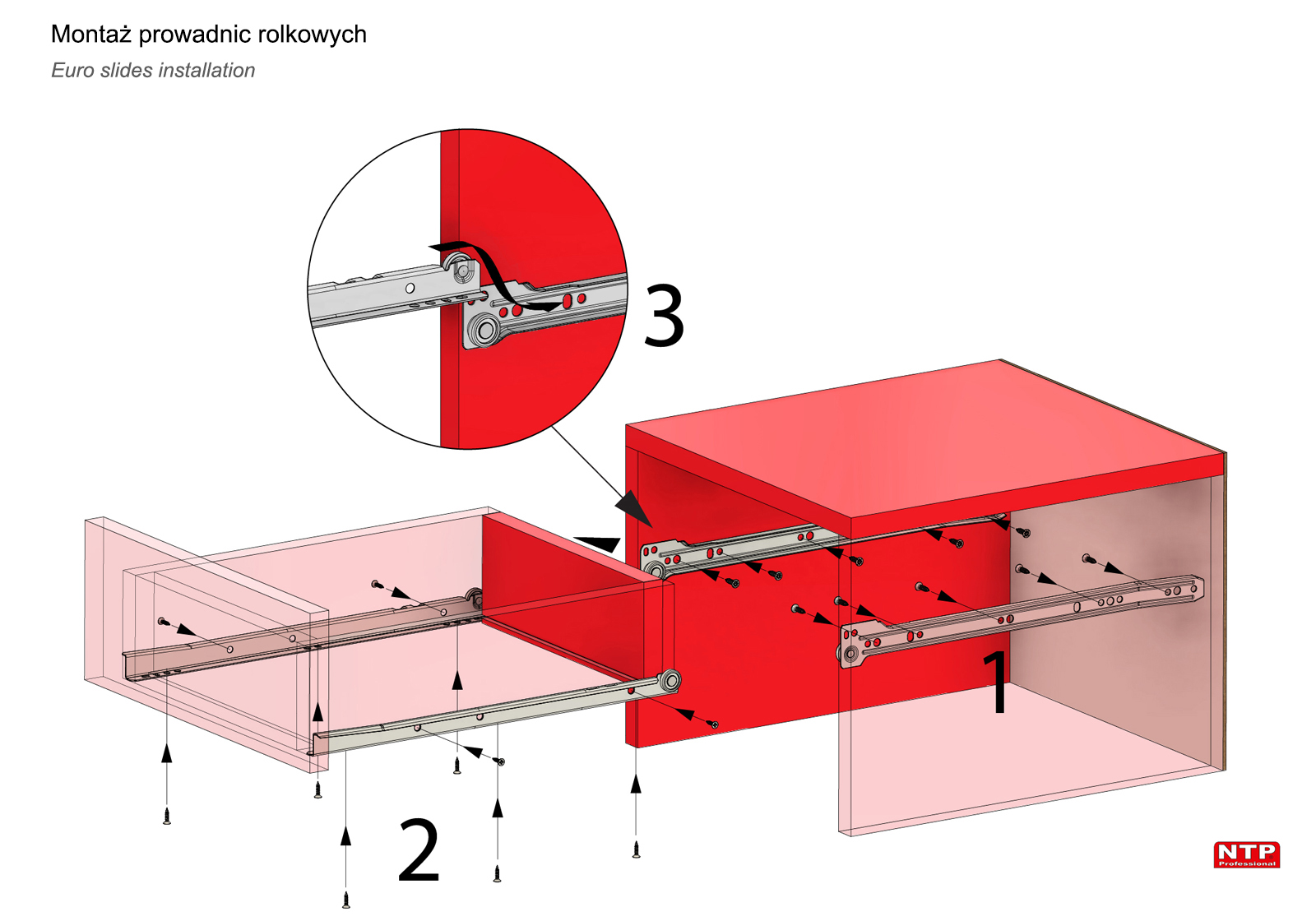
Для этих целей (регулировки вверх или вперед), на самом полозе есть продолговатые отверстия.
Итак, выровниваем его по оси (смотрим, чтобы линия, нарисованная карандашом, проходила по центру всех отверстий самого полоза).
Затем, накерняем шилом в отверстии, растянутом по длине полоза с передней его части.
Закрутив в это место саморез, мы получаем возможность регулировать его вперед-назад.
Таким образом, выбираем нужное нам положение (как было сказано выше – заподлицо с фасадной гранью ящика).
Заднюю его часть крепим в отверстие, которое вытянуто вверх-вниз. Это делается для того, чтобы если возникнет необходимость регулировать сам ящик по высоте, мы сделаем следующее:
- Выкрутим саморез с переднего регулировочного отверстия (вперед-назад), с того, куда мы его вкручивали сначала
- Вкрутим этот саморез в отверстие (вверх-вниз), находящееся так же в передней части полоза.
Таким образом, получится, что полоз будет закреплен на ящик через два регулировочных отверстия (вверх-вниз) спереди и сзади.
Та же история с установкой и регулировкой части направляющей, которая крепится к боку самого короба.
Когда короб с установленными в него ящиками и фасадами окончательно выставлен и отрегулирован, тогда мы вытягиваем все ящики, и закручиваем саморезы в крепежные отверстия (обычные, круглые) всех направляющих на выдвижных ящиках, и все направляющие внутри короба.
Да, на той части направляющей, которая крепится к боку ящика, есть только два регулируемые отверстия (вверх-вниз, вперед-назад), которые находятся в передней его части.
Задняя часть содержит кроме регулируемых отверстий (вперед-назад), специальные горизонтальные и вертикальные пазы, в которые вкручиваются саморезы для ее регулировки.
Только на этом этапе, короб с выдвижными ящиками окончательно собран.
Так что, устанавливайте шариковые направляющие правильно, используя все возможности, для их регулировки.
До встречи.
Установка роликовых направляющих — Блог
При сборке корпусной мебели нередко выполняется установка роликовых направляющих, при помощи которых выдвигаются ящики. На первый взгляд это несложный процесс, который под силу даже начинающим мастерам. Однако монтаж фурнитуры требует внимательного и ответственного подхода, ведь именно от него во многом зависят срок службы и функциональность готовой конструкции.
На первый взгляд это несложный процесс, который под силу даже начинающим мастерам. Однако монтаж фурнитуры требует внимательного и ответственного подхода, ведь именно от него во многом зависят срок службы и функциональность готовой конструкции.
Особенности роликовых направляющих
Роликовые направляющие представляют собой две металлических рельсы, между которыми располагаются пластиковые колеса. Благодаря роликам обе части подвижного механизма могут двигаться в разном направлении, увлекая за собой ящик на корпусном модуле.
Полозья на роликах отличаются доступной ценой, легко поддаются ремонту, а их монтаж, при грамотном подходе к работе, не составляет труда. Почти единственным ограничением для установки роликовых направляющих являются слишком массивные ящики, которые могут привести к быстрому износу фурнитуры.
Монтаж роликовых направляющих на выдвижные ящики
В процессе монтажа полозьев один из рельсов крепится на боковые стенки корпуса мебели, а второй – непосредственно на ящик. Благодаря такому размещению планок, они нисколько не уменьшают полезное пространство внутри модуля. Чтобы избежать отсоединения ящика от шкафа, в конструкции предусмотрены специальные ограничители, которые выглядят как неровности на рельсах. Специальные отверстия на всем протяжении планок позволяют удобно монтировать их при помощи саморезов.
Благодаря такому размещению планок, они нисколько не уменьшают полезное пространство внутри модуля. Чтобы избежать отсоединения ящика от шкафа, в конструкции предусмотрены специальные ограничители, которые выглядят как неровности на рельсах. Специальные отверстия на всем протяжении планок позволяют удобно монтировать их при помощи саморезов.
Прежде чем устанавливать выдвижные ящики на роликовых направляющих, важно определить точное местоположение планок на боковых стенках корпуса, чтобы избежать перекоса конструкции. Ящик должен располагаться ближе к нижнему краю фасада, но при этом не выступать за его пределы. При выборе места его расположения можно провести перпендикулярную линию карандашом, по которой и будет крепиться рельс.
Приступая к монтажу, для начала следует распечатать упаковку с механизмом и проверить его на работоспособность. Далее весь процесс установки проходит следующим образом:
- Одну из планок прикладывают к разметочной линии так, чтобы разметка была видна в каждом техническом отверстии рельса.

- В первое отверстие вкручивают саморез, затем размечают точку под крепеж во втором отверстии (с другого конца планки) и ввинчивают в отмеченное место еще один саморез. Чтобы дополнительно укрепить всю конструкцию, можно вкрутить дополнительный крепеж в отверстие, которое располагается в верхней части рельса. Подобные манипуляции повторяют для планок под все ящики, то есть крепят по паре рельсов на обе стойки корпуса.
- На следующем этапе установки роликовых направляющих переходят непосредственно к ящикам. Для этого используют вторую часть механизма, которую накладывают на нижний угол ящика, выравнивают и прикручивают саморезами. Направляющую необходимо разместить строго под дно ящика, внахлест на ДВП. Поскольку корпусная мебель изготавливается из разных материалов, во избежание их разрушения отверстия под саморезы изначально проделывают дрелью.
- Последний этап – установка ящика с одним рельсом во вторую направляющую. После этого можно ставить фасад и прикручивать ручки.

При правильной установке выдвижные ящики на роликовых направляющих будут исправно служить на протяжении долгого времени. Ограничители в конструкции рельсов позволят избежать повреждения задней стенки корпуса и сохранить привлекательный вид фасадов.
Смотрите также
Сетчатые корзины для шкафов и гардеробных систем
Сетчатые корзины для шкафов — широко используемые удобные контейнеры для хранения одежды в гардеробных системах.
6825 просмотров
Подробнее
Направляющие для выдвижных ящиков: шариковые или роликовые?
Выдвижной ящик — повсеместно используемый функциональный мебельный элемент. Фактически это емкость для хранения предметов, устанавливаемая в мебельные конструкции различного назначения.
8074 просмотров
Подробнее
Как использовать
Установка роликовых направляющих
При сборке корпусной мебели нередко выполняется установка роликовых направляющих, при помощи которых выдвигаются ящики. На первый взгляд, это несложный процесс, который под силу даже начинающим мастерам, однако монтаж фурнитуры требует внимательного и ответственного подхода, ведь именно от него во многом зависят срок службы и функциональность готовой конструкции.
28270 просмотров
Подробнее
Как выбрать
Ручка Гола (Gola) и ее аналоги: преимущества, комплектующие, особенности монтажа
Профили Gola и их конструктивные аналоги — набирающая все большую популярность система открывания фасадов, без использования традиционных мебельных ручек.
15093 просмотров
Подробнее
Как сделать
Как установить мебельный газлифт?
Мебельный газлифт прямого действия – механизм для открывания фасада вверх и закрывания вниз, а также для фиксации открытой мебельной дверцы в определенном положении.
7935 просмотров
Подробнее
Как выбрать
Амортизаторы для мебели
Амортизаторы для мебели – важные бытовые приспособления, обеспечивающие тишину при эксплуатации мебельных изделий и увеличивающие срок их службы.
7101 просмотров
Подробнее
Как выбрать
Как выбрать светодиодную ленту
Виды LED-лент, их основные характеристики и блоки питания к лентам.
6349 просмотров
Подробнее
Как использовать
Рейлинги для кухни
При использовании горизонтальных рейлингов их размещают на высоте около 40–50 см от столешницы. Расстояние от верхних модулей до трубы должно составлять не менее 8–10 см. Минимально приемлемой высотой размещения конструкций от пола является 90 см, максимум – от 170 до 180 см.
8510 просмотров
Подробнее
Как выбрать
Виды ручек для мебели
Мебельные ручки – маленькая, но значимая деталь. Это акцент, который помогает поддержать выбранный в интерьере стиль. Если вы заказываете новую мебель или желаете обновить уже имеющуюся — у вас всегда есть возможность подобрать ручки отдельно, и очень важно выбрать их правильно.
9855 просмотров
Подробнее
Установка телескопических (шариковых) направляющих на выдвижной ящик
Самыми популярными на сегодняшний день, по прежнему, остаются телескопические (шариковые) направляющие полного выдвижения.
Выглядят они вот так:
К их достоинствам можно отнести:
- Сравнительно не дорогая цена
- Плавный и тихий ход на протяжении всего срока службы
- Способны выдержать определенные нагрузки
- Износостойкость и прочность
- Легкость монтажа
Эти механизмы очень часто используют для выдвижных ящиков комодов, кухонных секций, шкафов купе и других подобных механизмов, с работой которых не хотят иметь проблем в будущем.
Расчет размеров выдвижного ящика
Чтобы правильно установить шариковые направляющие, давайте проверим, правильно ли вы сделали деталировку самого ящика.
Ширина
Согласно технологическим размерам проектирования мебели, в сборе ящик без фасада по ширине (между ним и боковиной изделия) должен иметь зазоры в 13 мм с каждой стороны. Именно столько заберет на себя толщина «телескопа».
Размеры ящика смотрите на схеме:
Длина
Размеры телескопических направляющих для выдвижных конструкций от 250 до 800 мм с шагом 50 мм:
250 мм, 300 мм, 350 мм, 400 мм, 450 мм, 500 мм, 550 мм и т. д.
д.
В идеале по глубине ящик должен быть равен длине направляющей. Также не забудьте оставить зазор минимум в 10 мм между задней стенкой комода и задней стенкой ящика.
Однако, бывают ситуации, когда приходится отойти от данного условия. Например, если внутренняя глубина шкафа, тумбы или комода не 500 мм, а чуть меньше, допустим 495 мм. В этом случае, если мы берем ящик 500 мм — он не помещается, а делать его меньше, длиной 450 мм — рука не поднимается, т.к. при этом мы теряем 35 мм полезного пространства:
- 35 мм (потери) = 485 мм — 450 мм (длина направляющей)
- 485 мм = 495 мм — 10 мм (расстояние между задней стенкой ящика и самого комода)
В таких ситуациях стоит рассмотреть вариант 495-миллиметрового ящика с 450-миллиметровыми направляющими. Конечно, он не будет до конца выезжать из-за более коротких направляющих, но это не страшно. Зато вместительность стала больше, в процессе эксплуатации хозяйки это оценят!
Высота
По высоте его обычно делают исходя из потребностей человека, который им будет пользоваться. Высота обычно составляет 80-250 мм.
Высота обычно составляет 80-250 мм.
Разметка мест крепления направляющих
Принцип установки направляющих намного проще, чем это может показаться на первый взгляд.
Телескопы (если зажать черные усики и вытянуть одну половину) разбираются на две части, одна из которых крепится на боковину ящика, а вторая на внутреннюю боковину комода.
Наша основная задача определить точные места этих креплений, прикрутить тремя шурупами каждую половину и завести ящик в комод, тем самым соединив направляющую в одно целое.
Монтаж шариковых телескопических направляющих
На боковине ящика, горизонтально, строго по центру отмечаем линию и прикручиваем по ней одну половину направляющей.
Теперь нам нужно отметить аналогичную горизонтальную линию на внутренней стенке комода.
Точные расстояния и размеры я брал с чертежа своего комода, вы можете использовать чертеж своего мебельного изделия, примерно так, как это показано на рисунке:
То есть, отмечаем на боковине 417 мм от пола и на данной высоте крепим телескоп.
На этом самая тяжелая часть работы закончена, теперь строго по линии прикручиваем две половинки направляющих к ящику и к боковине и заводим его на свое место.
Видео: установка направляющих на выдвижные ящики
как установить и настроить, какие выбрать
Для выдвижных ящиков используются разные типы механизмов, например, это могут быть дешёвые роликовые или более дорогие шариковые направляющие. Конструкция роликовых направляющих простая – в них установлено два колёсика (ролика), которые перемещаются по изогнутому жёлобу. Из-за особенностей конструкции механизма ящик не может выдвигаться полностью — примерно треть остаётся в тумбе.
Внешний вид роликовых направляющих
Шариковые направляющие состоят из трёх подвижных частей, перемещение которых обеспечивается набором шариков в сепараторе, как у подшипника. Благодаря шарикам ящики выдвигаются тише, мягче. Кроме этого, ящик можно выдвинуть полностью. Из-за внешнего сходства этот механизм ещё называют телескопическая направляющая.
Кроме этого, ящик можно выдвинуть полностью. Из-за внешнего сходства этот механизм ещё называют телескопическая направляющая.
Установка и регулировка телескопических направляющих
Механизм состоит из двух основных частей — наружной и внутренней. Наружная направляющая крепится на стенку тумбы или шкафа, а внутренняя или, как её ещё называют, подвижная часть устанавливается на ящик.
Для установки телескопических направляющих нужно сначала извлечь подвижную внутреннюю часть из наружной, чтобы это сделать выдвиньте направляющую до конца, тогда покажется пластиковый язычок – это деблокировочный рычаг. Нужно нажать на него и потянуть внутреннюю направляющую, она выйдет из зацепления и останется у вас в руках.
После этого нужно разметить отверстия на ящике и на стенке тумбы или шкафа, но не спешите прикручивать, нужно учесть возможность регулировки. Для этого в направляющих есть круглые и фигурные отверстия.
Фигурные отверстия позволяют регулировать неподвижную рельсу направляющей в двух направлениях – продольно и по вертикали. Регулировочные отверстия в подвижной части, крепящейся к ящику, позволяют двигать его только по вертикальной оси, но конструкция и форма отверстий может несколько отличаться от тех, что приведены ниже. Прикручивать направляющие нужно обычными саморезами длиной 16 мм.
Регулировочные отверстия в подвижной части, крепящейся к ящику, позволяют двигать его только по вертикальной оси, но конструкция и форма отверстий может несколько отличаться от тех, что приведены ниже. Прикручивать направляющие нужно обычными саморезами длиной 16 мм.
Устанавливать неподвижную часть механизма нужно на расстоянии в 2-3 миллиметра от передней кромки стенок.
Но прежде чем сверлить и прикручивать саморезы в круглые крепёжные отверстия, сначала закрутите саморезы в регулировочные отверстия, отрегулируйте внутреннюю подвижную и наружную неподвижную части направляющей.
Сначала закручивайте винт под номером 1, а после регулировки — винт под номером 2
После закрепления неподвижных частей механизма на тумбе, а подвижных на ящике нужно соединить части телескопического механизма и установить ящик на своё место. Для этого нужно:
- Выдвинуть из тумбы промежуточную рельсу.
- ОБЯЗАТЕЛЬНО! Выдвинуть до упора каретку с шариками. Если этого не сделать, вы можете испортить механизм, например, загнуть или вырвать каретку и тогда всё будет постоянно клинить и не двигаться.

- Сопоставить внутренние направляющие на ящике с выдвинутыми частями наружных направляющих на тумбе и без усилий вставить его до характерного щелчка деблокировочного рычага в креплении.
Всегда выдвигайте эту часть перед установкой ящика
При необходимости снять ящик – выдвиньте его до упора и нажмите на пластиковый деблокировочный рычаг, как это делали при разборке механизма перед монтажом.
Смысл регулировки шариковых направляющих заключается в выставлении ящиков ровно друг относительно друга и относительно корпуса, в обеспечении одинаковых зазоров и плавности хода.
После установки ящик нужно отрегулировать по уровню, как показано на рисунке
После регулировки ящиков по уровню и зазорам нужно вкрутить в круглые отверстия крепёжные винты.
к содержанию ↑
Заключение
На этом и закончим разговор об установке и регулировке выдвижных механизмов для мебели, источником для статьи послужили материала с сайта https://mainavi. ru/kvartira/elektrika/. Также рекомендуем вам посмотреть следующее видео, в котором рассмотрены и установка, и настройка телескопических направляющих для выдвижных ящиков:
ru/kvartira/elektrika/. Также рекомендуем вам посмотреть следующее видео, в котором рассмотрены и установка, и настройка телескопических направляющих для выдвижных ящиков:
Предыдущая
Обзоры и НовостиДифавтомат – УЗО и автоматический выключатель в одном корпусе
Как установить шариковые направляющие для ящиков самостоятельно: полезные советы
Оснащение выдвижных ящиков шариковыми (телескопическими) направляющими дает существенные преимущества при их эксплуатации. Они обеспечивают плавное и бесшумное скольжение ящиков в кухонных шкафах, комодах, шкафах-купе и другой мебели.
Составляющие направляющих легко движутся благодаря прочным металлическим шарикам, находящимся внутри профиля, что позволяет при необходимости выдвигать нагруженные ящики на полную длину. Отдельные модели выдвигаются на 90 см и выдерживают нагрузку до 45 кг.
Отдельные модели выдвигаются на 90 см и выдерживают нагрузку до 45 кг.
Кроме этих достоинств можно отметить их доступную стоимость, износостойкость и, что немаловажно, шариковые направляющие для выдвижных ящиков не составит труда установить самостоятельно.
Условия правильного монтажа
Чтобы механизм работал безупречно, необходимо правильно произвести разметку участков крепления составляющих. Между стенкой ящика и боковой стороной шкафа с двух сторон должны оставаться зазоры, в которых и будут размещаться направляющие. Обычно это по 13 см с каждой стороны.
Схема расчета деталей выдвижного ящика
Длина направляющих составляет от 25 до 90 см с шагом 5 см, они должны быть короче самого ящика приблизительно на 6-10 см. поэтому механизм крепят посередине боковой стенки ящика, оставляя небольшие промежутка впереди и сзади.
Также между задними стенками ящика и шкафа должно оставаться, как минимум, 10 мм свободного пространства. Проще всего делать разметку и крепить направляющие в процессе сборки мебели – это намного удобнее и быстрее.
Разметка и установка
В первую очередь прочерчивают линии крепления. На ящике рекомендуется крепить направляющие по центру, но разрешается монтаж и в нижней его части. Аналогичную линию размечают и на внутренней боковой стороне шкафа. От точности измерений будет зависеть плавность хода и длительность эксплуатации механизма.
Перед установкой направляющие разделяют на половинки: прижимая черные «усики», вытягивают внутреннюю часть устройства. Половинки крепят на размеченные линии, затем заводят на место ящик, пробуют его закрыть и выдвинуть.
Схема разметки для крепления шариковых направляющих
Если все было сделано правильно, сработает фиксатор и послышится легкий щелчок. Это сигнал к окончательному закреплению направляющих. В противном случае придется, слегка ослабив крепеж, еще регулировать механизм.
Установка телескопических направляющих
На обеих частях конструкции имеются продолговатые отверстия: вертикальные предназначены перемещать планку вверх-вниз, а горизонтальные – для регулировки по горизонтали. Тщательно отрегулировав механизм, можно окончательно закрепить элементы саморезами или шурупами.
Тщательно отрегулировав механизм, можно окончательно закрепить элементы саморезами или шурупами.
Телескопические направляющие выпускаются правыми и левыми, переставлять местами их нельзя.
Направляющие могут обеспечивать частичное или полное выдвижение ящиков, быть с доводчиками или без, оснащаться системой Push to open, когда у ящика нет ручки, и достаточно нажать на него, чтобы открыть. Также изделия могут комплектоваться надежным фиксатором, удерживающим ящики в закрытом положении.
Видео: Замена телескопических направляющих
Шариковые направляющие для выдвижных ящиков: как установить
Установка шкафа – дело непростое, особенно когда не знаешь, как и куда устанавливать некоторые комплектующие к данному предмету интерьера. Вспомогательными деталями могут быть, например, шариковые направляющие для выдвижных ящиков.
Вспомогательными деталями могут быть, например, шариковые направляющие для выдвижных ящиков.
Как установить их знает далеко не каждый, а тем временем без них не получится сделать полноценное место для хранения одежды и каких-либо иных принадлежностей. В этом материале подробно поговорим о том, из каких деталей состоит механизм шариковых направляющих, и как эти комплектующие установить на предназначенное для них место.
Шариковые направляющие для выдвижных ящиков: как установить
Содержание статьи
Конструкция шариковых направляющих: основные моменты
Итак, чтобы понять принцип работы устанавливаемых нами комплектующих, необходимо обратиться к наиболее упрощенному их варианту – двухсекционным неразборным направляющим. Эти детали состоят из двух рельс, которые:
- разнятся по величине;
- имеют форму буквы «П»;
- располагаются одна внутри другой.
Работа данного элемента системы, отвечающей за выдвижение ящиков, осуществляется ввиду взаимного перемещения относительно друг друга дорожек, выполненных из стали, которые, собственно, и составляют интересующую нас деталь. Их еще называют телескопическими за то, как они складываются.
Их еще называют телескопическими за то, как они складываются.
Установка шариковых направляющих для ящиков не займет большого количества времени
Между данными дорожками, как правило, в верхней и нижней части, находятся шарики небольшого размера. Они похожи на такие же шарики, которые обычно размещаются в подшипнике.
Элементом, отвечающим за поддержание конструкции в качестве единого целого, является внешний сегмент рельсы. Он играет роль ограничителя, не давая устройству выдвинуть ящик дальше, и повредить вес предмет обстановки.
Существующие виды шариковых направляющих
Рассматриваемая нами сегодня система, идущая в качестве комплектующего к домашней мебели, может принимать различные формы. Так, будут они варьироваться ввиду изначального предназначения данной двигательной системы, и набора функций, которым она изначально была наделена. В нижеследующей таблице давайте изучим, какими могут быть шариковые направляющие и по каким критериям их различают.
Существует множество разновидностей шариковых направляющих
Таблица 1. Виды шариковых направляющих
Виды шариковых направляющих
| Критерий | Описание видов |
|---|---|
| Наличие возможности разукомплектовать устройство | По данному критерию можно выделить: |
| Количество «ступеней» | По данному параметру можно поделить существующие разновидности направляющих интересующего нас типа на: |
| Тип конструкции | Согласно искомому пункту, можно выделить шариковые направляющие: |
| Способ установки устройства | Монтаж интересующих нас деталей может осуществляться двумя способами: |
Ящик с такими направляющими движется почти бесшумно, и может выдержать немалый вес
Окончательная стоимость механизмов, которые не могут быть разобраны после установки, не утратив функциональности, будет намного меньшей, чем аналогичное значение для разборных механизмов. Дело в том, что последние производятся по усложненной технологии, и в конечном итоге оснащаются специально укрепленными шариками, которые и позволяют несколько раз разобрать и собрать устройство обратно без ущерба и страха потерять мелкие элементы конструкции.
Дело в том, что последние производятся по усложненной технологии, и в конечном итоге оснащаются специально укрепленными шариками, которые и позволяют несколько раз разобрать и собрать устройство обратно без ущерба и страха потерять мелкие элементы конструкции.
Шарики внутри устройства выполняются из стали. Они перемещаются по внутреннему пространству металлического профиля, позволяя легко выдвигать из шкафа, комода, кровати и других предметов мебели ящики, выполненные из абсолютно любого материала и имеющие любую величину.
Такие направляющие подходят для установки к ящикам практически из любого материала
На окончательную стоимость данных двигательных систем будет оказывать влияние любой из перечисленных выше в таблице параметров, не только возможность разукомплектовки. Так, чем больше будет чисто ступеней и количество уровней, которыми искомая система оборудована, тем она станет дороже. Это обуславливается, разумеется, сложностями, через которые производителю пришлось пройти при создании интересующего нас приспособления.
Роль шариковых направляющих в мебельном производстве
Невзирая на то, что принцип работы устройств телескопического типа используется для создания множества изделий в различных сферах научной и практической деятельности человека, наиболее часто их все же продолжают применять в области изготовления корпусной мебели различного типа.
Шариковые направляющие нужны, чтобы оснащать ими мебель, которая затем становится значительно более функциональной, а кроме того:
- позволяет ящикам выдвигаться бесшумно;
- увеличивает допустимую нагрузку, которая оказывает непосредственное воздействие на ящик, продлевая срок его службы.
Схема установки шариковых направляющих в ящик и короб из-под него
Так, в качестве примера можно привести шкафы-гардеробы, внутри которых устанавливаются множественные выдвижные ящики, экономящие свободное пространство и в целом повышающие удобство пользования данным предметом мебели. Обычно такие ящики забиваются одеждой и аксессуарами, как говорят, под завязку. И, тем не менее, благодаря шариковым направляющим они работают бесшумно и аккуратно.
И, тем не менее, благодаря шариковым направляющим они работают бесшумно и аккуратно.
Установив в свой предмет мебели направляющие шарикового типа, вы увеличите срок службы укомплектованных ими предметов интерьера, а также повысите удобство и эффективность использования мебели.
Конкретные расчеты установки будут зависеть от параметров ящика и крепежных элементов, подобранных к нему
Шариковые направляющие для выдвижных ящиков: подбор деталей
Комплект интересующих нас комплектующих состоит из:
- левого телескопического полоза;
- правого телескопического полоза.
Каждый из упомянутых полозьев также делится на два составляющих сегмента.
Обратите внимание: не думайте, что шариковые направляющие можно установить только на мебель, произведенную промышленным путем. Нет, на самом деле их можно поставить и на мебель, созданную своими руками, только предварительно нужно будет выяснить ее параметры и согласно им уже закупить подходящие детали.
Дело в том, что направляющие отличаются друг от друга множеством различных параметров, среди которых особенную важность имеет толщина.
Каждый параметр комплектующих должен подбираться при тщательном измерении собираемого предмета мебели
Глубина ящика, на который будет осуществляться монтаж, должна равняться длине выбираемой нами детали, при этом, правда, нужно принять во внимание, что между задней стенкой оснащаемого предмета мебели и задней стенкой ящика, на который ставятся направляющие, необходимо оставлять минимальный зазор, равный 1 сантиметру.
Также при подборе направляющих необходимо учитывать толщину:
- самого выдвижного механизма;
- внешних стенок нашего ящика.
Кроме того, не забывайте также и о добавлении технологического зазора, компенсирующего допущенные вами при измерении неточности. Использование данного зазора впоследствии обеспечит ящикам полностью свободное движение. Чаще всего величина данного технологического параметра составляет примерно миллиметр.
Регулировка ящиков при помощи данного типа направляющих осуществляется по двум плоскостям
Ширина ящика рассчитывается посредством вычитания следующих удвоенных величин:
- толщины внешней части стенок;
- толщины самого механизма;
- величины оставляемого зазора.
Такой же параметр, как длина ящика, будет ограничиваться свободным пространством, имеющимся в нашем распоряжении. Тем не менее, ее подсчитать намного проще, ведь для этого всего-то и нужно, что уменьшить свободное пространство на показатель величины очередного зазора.
Чтобы провести нужные нам измерения, предварительно придется установить ящик в коробе шкафа по всем правилам, и тогда получится его отрегулировать, правильно сделать разметку, и, впоследствии качественно навесить направляющие.
Телескопические направляющие для выдвижных ящиков – это современная фурнитура, позволяющая без усилий открывать даже массивные конструкции. Хотите подробно узнать о монтаже телескопических направляющих и правильном расчете для их установки? Читайте специальную статью.
Видео — Шариковые направляющие. Монтаж
Как установить шариковые направляющие на выдвижные ящики своими руками
Итак, мы подошли к моменту, ради которого, собственно, вы и искали данную статью. Он подразумевает изучение способа самостоятельной установки шариковых направляющих на ящики для шкафа или иного предмета мебели. Итак, приступим.
Ящик на шариковых направляющих
Шаг № 1 – делаем разметку под фурнитуру
Итак, необходимо в первую очередь сделать разметку под устанавливаемую фурнитуру. Она производится с помощью карандаша и линейки, так как нам необходимо разметить ось, проходящую строго через центральную част ящика.
Она производится с помощью карандаша и линейки, так как нам необходимо разметить ось, проходящую строго через центральную част ящика.
В первую очередь нам необходимо прорисовать ось под направляющую
После того, как этот этап будет выполнен, переходим к следующему.
Шаг № 2 – Закрепляем полоз комплектующих на размеченной стороне ящиков
Итак, мы нарисовали ось, по которой будет производить установку деталей. Теперь нужно наложить на нее полоз направляющих, таким образом, чтобы передний край данной детали находился на одном уровне с фасадом оснащаемого сегмента мебели. Однако, вам нужно внимательно следить, чтобы не наблюдалось выпирание детали вперед, так как в данной ситуации вполне возможно возникновение зазора, который нам совершенно не нужен.
Обратите внимание на полоз. Помочь нам правильно его разместить помогут регулирующие отверстия, вырезанные на нем самом. Они небольшие и продолговатые.
Искомые регулировочные отверстия нужны для того, чтобы правильно закрепить полоз относительно ящика
С помощью обнаруженных отверстий выравниваем наш полоз строго по расчерченной оси. Сделать это просто: просто совместите все отверстия с линией так, чтобы она четко пролегала через их центр.
Сделать это просто: просто совместите все отверстия с линией так, чтобы она четко пролегала через их центр.
Затем в отверстие, расположенное на нашей детали горизонтально, вводим саморез. Теперь мы можем двигать полоз назад и обратно, не меняя положения его сегмента.
Регулировочное отверстие, отвечающие за направление движения вверх и вниз с задней стороны ящика
Задний сегмент нашего полоза закрепляем через прореху, отвечающую за движение ящика по вертикальным осям. Это нужно будет для того, чтобы впоследствии получить возможность проводить регулировку высоты ящика, выполнив следующие простые несколько шагов.
- Демонтировав с помощью отвертки или шуруповерта саморез из фасадного отверстия, отвечающего за горизонтальное движение ящика.
- Этот же саморез повторно вкрутим, однако, уже в фасадное отверстие, отвечающее за хождение ящика по вертикальной оси.
Дублирующее регулировочное отверстие для направления «вверх и вниз», для фасадного сегмента оснащаемой детали шкафа
Тогда у нас получится, что деталь, впоследствии будет присоединена к ящику посредством двух регулирующих отверстий, расположенных как в фасадной, так и в задней части ящика, отвечающих за хождение его по оси «вверх-вниз».
Шаг № 3 – установка направляющей непосредственно к боковине короба
Теперь, чтобы наше устройство работало, а ящики выдвигались, необходимо присоединить вторую часть нашей направляющей системы к внутренней части короба шкафа, внутрь которого затем и устанавливается ящик.
Крепежное отверстие, внутрь которого размещается саморез, самого обычного вида, круглый
Только тут нужно учитывать один важный момент: в отличие от сегмента системы направляющих, присоединяющегося к боковине нашего выдвижного ящика, у той части, которая идет в короб, регулируемых отверстий куда больше. И помимо прорех, через которых система может двигаться по интересующим нас осям «вверх и вниз» и «вперед и назад», у них также имеются иные пазы горизонтального и вертикального типа, внутрь которых также требуется вкрутить саморезы.
Крепежное отверстие и регулировочные пазы, наличие которых нужно учитывать при установке данной детали направляющих
Присоедините направляющую, и отрегулируйте ее, таким образом, вставив саморезы по примеру предыдущего шага только в два отверстия, чтобы ящик вставал внутрь короба правильного. Как только вы убедитесь, что все установлено и отрегулировано согласно задумку, вытащите ящики вновь и вкрутите саморезы во все отверстия деталей короба.
Как только вы убедитесь, что все установлено и отрегулировано согласно задумку, вытащите ящики вновь и вкрутите саморезы во все отверстия деталей короба.
Подведем итоги
Установка комплектующих деталей мебели – по-своему настоящее искусство, которым владеют только опытные мебельщики. Однако, набрать качественный опыт по силе каждому. Так, если вы занялись установкой в первый раз, не торопитесь, внимательно посмотрите представленные в статье видео и перечитайте инструкции. Это понадобится вам, чтобы собрать мебель качественно.
Видео – Как крепить шариковые направляющие
Как настроить направляющие в Adobe InDesign
Использование непечатаемых направляющих линейки в документах Adobe InDesign обеспечивает выравнивание и правильное положение различных элементов во время работы. В InDesign направляющие линейки можно разместить на странице или монтажном столе, где они классифицируются как направляющие страницы или направляющие разворота. Направляющие страниц появляются только на той странице, на которой они созданы, а направляющие разворота охватывают все страницы многостраничного разворота и монтажный стол.
Эта статья относится к InDesign для Creative Cloud, хотя инструмент руководства по правилам работал примерно так же с первых дней Creative Suite почти два десятилетия назад.
Руководства по настройке
Чтобы настроить направляющие для документа InDesign, вы должны находиться в обычном режиме просмотра, который вы установили на View > Screen Mode > Normal .
Если линейки не включены в верхней и левой части документа, включите их, используя View > Show Rulers .
Если вы работаете со слоями, выберите конкретное имя слоя на панели «Слои», чтобы разместить направляющую только на этом слое.
Создание направляющей линейки
Поместите курсор на верхнюю или боковую линейку и перетащите его на страницу. Когда вы доберетесь до желаемой позиции, отпустите курсор, чтобы освободить руководство по страницам.
Перетаскивание курсора и направляющей на монтажный стол вместо страницы создает направляющую разворота. По умолчанию цвет направляющей голубой.
Перемещение линейки Направляющая
Если положение направляющей не совсем то, что вам нужно, выберите направляющую и перетащите ее в новое положение.Или введите для него значения X и Y на панели управления, чтобы изменить его положение.
Чтобы выбрать одну направляющую, используйте инструмент «Выделение» или «Прямое выделение» и щелкните направляющую. Чтобы выбрать несколько направляющих, удерживайте клавишу Shift при выборе инструмента Selection или Direct Selection .
Чтобы выбрать несколько направляющих, удерживайте клавишу Shift при выборе инструмента Selection или Direct Selection .
Выбрав направляющую, перемещайте ее небольшими движениями с помощью клавиш со стрелками. Чтобы привязать направляющую к отметке линейки, нажмите Shift при перетаскивании направляющей.
Чтобы переместить направляющую разворота, перетащите часть направляющей, которая находится на монтажном столе. Если вы увеличили разворот и не видите монтажный стол, нажмите Ctrl в Windows или Command в macOS, перетаскивая направляющую разворота изнутри страницы.
Направляющие можно копировать с одной страницы и вставлять на другую в документе. Если обе страницы имеют одинаковый размер и ориентацию, направляющая вставляется в одно и то же положение.
Направляющие линейки с замком
Когда вы разместили направляющие так, как вам нужно, перейдите к View > Grids & Guides > Lock Guides , чтобы предотвратить случайное перемещение направляющих во время работы.
Чтобы заблокировать или разблокировать направляющие линейки на выбранном слое, а не на всем документе, перейдите на панель «Слои» и дважды щелкните имя слоя. Включите или выключите Lock Guides и выберите OK .
Блокировка направляющих слоев не мешает вам добавлять новые в рабочую область.
Скрыть направляющие
Чтобы скрыть направляющие линейки, щелкните Просмотр > Сетки и направляющие > Скрыть направляющие . Когда вы будете готовы снова увидеть направляющие, вернитесь в то же место и щелкните Показать направляющие .
При щелчке по значку Preview Mode в нижней части панели инструментов можно скрыть направляющие и другие непечатаемые элементы в документе.
Удалить направляющие
Выберите отдельную направляющую с помощью инструмента Selection или Direct Selection и перетащите ее на линейку, чтобы удалить, или нажмите Delete . Чтобы удалить все направляющие на развороте, щелкните правой кнопкой мыши в Windows или щелкните линейку, удерживая клавишу Ctrl, в MacOS. Щелкните Удалить все направляющие на развороте .
Чтобы удалить все направляющие на развороте, щелкните правой кнопкой мыши в Windows или щелкните линейку, удерживая клавишу Ctrl, в MacOS. Щелкните Удалить все направляющие на развороте .
Если вы не можете удалить направляющую, возможно, она находится на эталонной странице или заблокированном слое.
Спасибо, что сообщили нам!
Расскажите, почему!
Другой
Недостаточно подробностей
Сложно понять
Измерение
— Как установить направляющие в точных положениях / координатах в Photoshop?
измерение — Как установить направляющие в точных положениях / координатах в Photoshop? — Обмен стеками графического дизайна
Сеть обмена стеков
Сеть Stack Exchange состоит из 177 сообществ вопросов и ответов, включая Stack Overflow, крупнейшее и пользующееся наибольшим доверием онлайн-сообщество, где разработчики могут учиться, делиться своими знаниями и строить свою карьеру.
Посетить Stack Exchange
0
+0
- Авторизоваться
Зарегистрироваться
Graphic Design Stack Exchange — это сайт вопросов и ответов для профессионалов, студентов и энтузиастов графического дизайна.Регистрация займет всего минуту.
Зарегистрируйтесь, чтобы присоединиться к этому сообществу
Кто угодно может задать вопрос
Кто угодно может ответить
Лучшие ответы голосуются и поднимаются наверх
Спросил
Просмотрено
132k раз
Я новичок в Photoshop. Я создал изображение размером
Я создал изображение размером 300 на 230 пикселей . Я пытаюсь разместить 5 вертикальных направляющих на 0 пикселей, , , 57,5 пикселей, , , 115 пикселей, , , 172,5 пикселей, , , 230 пикселей, .
Я разместил целые числа вручную, потянув за вертикальные направляющие с помощью линейки, но я не могу поставить 57.5px , 172.5px таким образом.
Как установить направляющую в точном положении в Photoshop?
Дом
8,22899 золотых знаков4343 серебряных знака8787 бронзовых знаков
Создан 10 апр.
Онгпарконгпарк
32311 золотых знаков22 серебряных знака44 бронзовых знака
3
Кроме перетаскивания направляющих вниз с линейки, вы можете перейти к функции «Новое руководство» в Photoshop. Я использую CS 6, просто чтобы вы знали.
Я использую CS 6, просто чтобы вы знали.
Здесь вы можете найти функцию. Щелкните по нему, и появится окно.
Оттуда просто введите, где вам нужно руководство и в каком направлении вы хотите, нажмите «ОК», и все будет в порядке!
Создан 10 апр.
Анжелли
55644 серебряных знака55 бронзовых знаков
2
Показать или скрыть сетку, направляющие или интеллектуальные направляющие
Выполните одно из следующих действий:
- Выберите «Просмотр»> «Показать»> «Сетка».
- Выберите «Просмотр»> «Показать»> «Направляющие».
- «Просмотр»> «Показать»> «Быстрые направляющие».
- Выберите «Просмотр»> «Дополнительно». Эта команда также показывает или скрывает края слоя, края выделения, целевые контуры и срезы.
Разместите направляющую
Если линейки не видны, выберите «Просмотр»> «Линейки».
Примечание. Для получения наиболее точных показаний просмотрите изображение при 100% увеличении или воспользуйтесь панелью «Информация».
Для создания направляющей выполните одно из следующих действий:
- Выберите «Просмотр»> «Новое руководство».В диалоговом окне выберите «Горизонтальная» или «Вертикальная ориентация», введите положение и нажмите «ОК».
- Перетащите от горизонтальной линейки, чтобы создать горизонтальную направляющую.
- Удерживая нажатой клавишу «Alt» (Windows) или «Option» (Mac OS), перетащите курсор от вертикальной линейки, чтобы создать горизонтальную направляющую.
- Перетащите курсор от вертикальной линейки, чтобы создать вертикальную направляющую.
- Удерживая нажатой клавишу «Alt» (Windows) или «Option» (Mac OS), перетащите курсор от горизонтальной линейки, чтобы создать вертикальную направляющую.
- Удерживая нажатой клавишу «Shift», перетащите курсор от горизонтальной или вертикальной линейки, чтобы создать направляющую, которая привязывается к отметкам линейки.При перетаскивании направляющей указатель изменится на двунаправленную стрелку.
(Необязательно) Если вы хотите заблокировать все направляющие, выберите «Просмотр»> «Заблокировать направляющие».
Перемещение направляющей
- Выберите инструмент «Перемещение» или удерживайте нажатой клавишу «Ctrl» (Windows) или «Command» (Mac OS), чтобы активировать инструмент «Перемещение».
- Поместите указатель на направляющую (указатель превратится в двунаправленную стрелку).
Переместите направляющую любым из следующих способов:
- Перетащите направляющую, чтобы переместить ее.
- Измените направляющую с горизонтальной на вертикальную или наоборот, удерживая нажатой клавишу «Alt» (Windows) или «Option» (Mac OS) при щелчке или перетаскивании направляющей.
- Совместите направляющую с отметками линейки, удерживая нажатой клавишу Shift при перетаскивании направляющей. Направляющая привязывается к сетке, если сетка видна и выбрано «Просмотр»> «Привязать к»> «Сетка».
Убрать направляющие с изображения
Выполните одно из следующих действий:
- Чтобы удалить одну направляющую, перетащите направляющую за пределы окна изображения.
- Чтобы удалить все направляющие, выберите «Просмотр»> «Очистить направляющие».
Установить параметры направляющей и сетки
Выполните одно из следующих действий:
- (Windows) Выберите «Правка»> «Установки»> «Направляющие, сетка и фрагменты».
- (Mac OS) Выберите «Photoshop»> «Установки»> «Направляющие, сетка и фрагменты».
В поле «Цвет» выберите цвет направляющих, сетки или обоих цветов. Если вы выбрали «Пользовательский», щелкните поле цвета, выберите цвет и нажмите «ОК».
- В разделе «Стиль» выберите вариант отображения направляющих или сетки либо и то, и другое.
- В поле «Линия сетки каждые» введите значение шага сетки. В поле «Подразделения» введите значение, по которому нужно разделить сетку.
При желании измените единицы для этой опции. Параметр «Процент» создает сетку, которая делит изображение на равные части. Например, при выборе 25 для параметра «Процент» создается равномерно разделенная сетка 4 на 4.- Щелкните OK.
Полное руководство можно найти на https: // helpx.adobe.com/photoshop/using/grid-guides.html
Цай
39. 4k1111 золотых знаков7070 серебряных знаков161161 бронзовых знаков
4k1111 золотых знаков7070 серебряных знаков161161 бронзовых знаков
Создан 10 апр.
1
Graphic Design Stack Exchange лучше всего работает с включенным JavaScript
Ваша конфиденциальность
Нажимая «Принять все файлы cookie», вы соглашаетесь с тем, что Stack Exchange может хранить файлы cookie на вашем устройстве и раскрывать информацию в соответствии с нашей Политикой в отношении файлов cookie.
Принимать все файлы cookie
Настроить параметры
2.
 2. Руководства
2. Руководства
Рисунок 12.35. Изображение с четырьмя направляющими
В дополнение к сетке изображений GIMP также дает вам
более гибкий тип средства позиционирования: направляющих .
Это горизонтальные или вертикальные линии, которые можно временно отобразить на
изображение, пока вы над ним работаете.
Чтобы создать руководство, просто нажмите на одну из линейок в окне изображения.
и вытащите направляющую, удерживая мышку
Левая кнопка нажата.Тогда руководство
отображается в виде синей пунктирной линии, следующей за указателем. Как только
вы создаете направляющую, активируется инструмент «Перемещение» и
указатель мыши изменится на значок перемещения.
Вы также можете создать руководство с помощью
Новая команда Guide, которая
позволяет точно разместить направляющую на изображении,
Новое руководство (автор:
Percent) или
Новые руководства от
Команда выбора.
Вы можете создать столько направляющих, сколько захотите, и расположить их где угодно.В переместите направляющую после того, как вы ее создали, активируйте
инструмент «Перемещение» на панели инструментов (или нажмите клавишу M ), вы
затем можно щелкнуть и перетащить направляющую; нажмите и перетащите пересечение
две направляющие, чтобы перемещать их вместе. Чтобы удалить направляющую ,
просто перетащите его за пределы изображения. Удерживая нажатой Shift
ключа, вы можете перемещать все, кроме направляющей, используя направляющие как
эффективное средство выравнивания.
Поведение гидов зависит от Move.
(Влияние) режима инструмента «Перемещение».Когда
Layer Mode выбран, указатель мыши поворачивается
в маленькую руку, как только приблизится к проводнику. Тогда руководство
активирован, и он станет красным, и вы можете переместить или удалить направляющую, нажав
перемещая его обратно в линейку. Если Selection mode is
Если Selection mode is
выбрано, вы можете расположить направляющую, но после этого переместить ее нельзя.
Как и в случае с сеткой, вы можете привязать указатель к ближайшей
направляющие, переключая
→
в меню изображения.Если у вас есть несколько гидов, и они
затрудняя вам правильную оценку изображения, вы можете
скрыть их переключением
→.
Рекомендуется делать это только на мгновение, иначе вы
может запутаться в следующий раз, когда вы попытаетесь создать руководство и
ничего не вижу.
Если это упростит вам задачу, вы можете изменить поведение по умолчанию.
для гидов в
Изображение Windows
Страница внешнего вида диалогового окна «Настройки».Отключение
Хотя показывать гидов, вероятно, плохая идея,
по только что указанной причине.
Вы можете удалить направляющие с помощью
→ →
команда.
| Примечание | |
|---|---|
Другое применение для гидов: |
Структурируйте страницу с помощью руководств по макету
Используйте направляющие по макету, чтобы организовать текст, изображения и другие объекты в столбцы и строки, чтобы ваша публикация имела упорядоченный и единообразный вид.
В этой статье
Что такое макеты?
Направляющие по макету
помогают поддерживать выравнивание объектов, таких как рисунки, текстовые поля и таблицы. Если этот параметр включен, направляющие макета дают вам видимые указания по выравниванию объектов на странице.
Фигуры, изображения, текстовые поля, таблицы, объекты WordArt и сгруппированные объекты можно выравнивать по краям или средним линиям. Таблицы также можно выравнивать по линиям сетки. Когда вы перетаскиваете или изменяете размер объекта по направляющей макета, края, средние линии и (в случае таблиц) линии сетки на короткое время будут придерживаться направляющей, давая вам указание на расположение направляющих.
Таблицы также можно выравнивать по линиям сетки. Когда вы перетаскиваете или изменяете размер объекта по направляющей макета, края, средние линии и (в случае таблиц) линии сетки на короткое время будут придерживаться направляющей, давая вам указание на расположение направляющих.
Направляющие макета
включают направляющие полей, столбцов, строк и базовых линий.
1. Направляющие
2. Направляющие колонны
3. Направляющие рядка
Направляющие рядка
4. Базовые руководства
5. Направляющие линейки
Вы можете использовать направляющие по макету для создания сетки на эталонной странице. Эта сетка отображается на каждой странице вашей публикации, где используется эта эталонная страница.
Дополнительную информацию о направляющих линейки см. В статье «Показать или скрыть линейки».
Структурируйте страницу с помощью направляющих по макету
Настройте публикацию для печати на разворотных страницах (например, в книге)
- org/ItemList»>
Щелкните Page Design > Guides > Grid and Baseline Guides .
Щелкните вкладку Направляющие поля .
В разделе Главные страницы установите флажок Двухстраничный мастер .
В разделе «Направляющие полей » введите необходимое пространство для полей страницы в полях Внутри , За пределами , Верхнее и Нижнее .
Настройка направляющих столбца и строки
- org/ItemList»>
Щелкните Page Design > Guides > Grid and Baseline Guides .
Щелкните вкладку Grid Guides .
В разделе «Направляющие столбцов » введите необходимое количество столбцов в поле Столбцы , а затем введите расстояние между столбцами в поле Интервал .
В разделе Row Guides введите необходимое количество строк в поле Rows , а затем введите расстояние между строками в поле Spacing .

Нажмите ОК .
Создайте текстовые поля для столбцов, нажав Вставить > Нарисовать текстовое поле
а затем перетаскивание внутрь столбцов, определенных направляющими макета.
Установите направляющие базовой линии
Направляющие
Baseline помогают выровнять текст, который не связан между несколькими текстовыми полями в столбцах.Вы можете включить или выключить выравнивание текста, установив или сняв флажок Выровнять текст по направляющим базовой линии ( Домашняя страница > Параметры абзаца > вкладка Отступы и интервалы ).
Примечание. У вас должно быть выбрано текстовое поле для доступа к вкладке Отступы и интервалы .
Щелкните Page Design > Guides > Grid and Baseline Guides .
Щелкните вкладку Базовые направляющие .
В поле Горизонтальная базовая линия введите расстояние, которое вы хотите между базовыми линиями, в поле Интервал .

Чтобы просмотреть направляющие базовых показателей в публикации, щелкните Просмотр , а затем установите флажок Базовые показатели .
Примечание: Если у вас установлены языки редактирования для восточноазиатских языков, вы щелкните Горизонтальные базовые линии и Вертикальные базовые линии .
В поле Смещение введите необходимое расстояние между первой базовой направляющей и верхним полем.
Примечание: Смещение измеряется от верхнего поля, а не от верха текстового поля.
Параметры сетки, направляющей и линейки в Storyline 360
Storyline 360 имеет сетку дизайна, направляющие для рисования и линейку, чтобы упростить позиционирование и выравнивание объектов в вашем проекте.
Отображение проектной сетки
Сетка дизайна представляет собой серию горизонтальных и вертикальных пунктирных линий, которые отображаются на слайде во время редактирования. Сетка не будет отображаться в опубликованном вами выходе; это видно только при создании слайдов. Вот пример того, как выглядит сетка на слайде.
Чтобы отобразить сетку проекта, выполните одно из следующих действий:
- Нажмите Shift + F9 на клавиатуре.
- Перейдите на вкладку View на ленте и отметьте поле Gridlines .
- Перейдите на вкладку View на ленте и щелкните Grid and Guides . Отметьте поле Отображать сетку на экране и нажмите OK .
- Выберите любой объект, перейдите на вкладку Home , щелкните Arrange , прокрутите до Align и выберите View Gridlines .
- Щелкните правой кнопкой мыши в любом месте рабочей области слайда и выберите Сетка и направляющие .
 Отметьте поле Отображать сетку на экране и нажмите OK .
Отметьте поле Отображать сетку на экране и нажмите OK .
Изменение настроек вашей сети
Чтобы настроить способ отображения линий сетки, используйте окно «Сетка и направляющие». Чтобы открыть окно «Сетка и направляющие», выполните одно из следующих действий:
- Перейдите на вкладку View и щелкните Grid and Guides .
- Выберите любой объект, перейдите на вкладку Home , щелкните Arrange , прокрутите до Align и выберите Grid Settings .
- Щелкните правой кнопкой мыши в любом месте рабочей области слайда и выберите Сетка и направляющие .
Вот параметры, которые вы можете установить в окне сетки и направляющих:
Варианты оснастки | Отметьте один или оба этих поля, чтобы объекты привязывались к линиям сетки или другим объектам на слайде. Когда эти параметры включены, вы все равно можете перемещать объект без привязки, удерживая нажатой клавишу Alt при перетаскивании объекта. Это временно отключает привязку.Когда вы отпустите клавишу Alt, привязка возобновится. |
Шаг | Введите значение (в пикселях) для шага сетки или используйте стрелки для увеличения / уменьшения значения. |
Отображение сетки на экране | Используйте это поле, чтобы включить или выключить сетку. |
Отображение руководств по рисованию на экране | Направляющие рисования — это линии, которые вы добавляете на слайд, чтобы помочь вам выровнять объекты. Они не появятся в опубликованном вами выходе; они видны только при редактировании слайдов. См. Следующий раздел данного руководства пользователя для получения дополнительной информации о добавлении, настройке и удалении направляющих. |
Отображение интеллектуальных направляющих при выровнении фигур | Интеллектуальные направляющие — это временные визуальные направляющие, которые появляются, когда вы перемещаете объекты и два объекта выравниваются друг с другом.Они исчезают, как только вы отпускаете кнопку мыши, чтобы поставить объект на место. Установите флажок, если вы хотите, чтобы они отображались. Снимите этот флажок, если не хотите использовать умные направляющие. |
Направляющие замка | Установите этот флажок, чтобы зафиксировать направляющие на месте, чтобы их случайно не переместить во время работы с другими объектами на слайде. |
По умолчанию | Нажмите эту кнопку, чтобы использовать те же настройки в других проектах. |
Работа с направляющими для рисования
Направляющие для рисования помогают выравнивать объекты. Направляющие по рисованию не будут отображаться в опубликованных вами результатах. Они видны только при создании слайдов.
Направляющие по рисованию не будут отображаться в опубликованных вами результатах. Они видны только при создании слайдов.
Вы можете включить направляющие для рисования, установив флажок в поле . Отображать направляющие для рисования на экране в окне «Сетка и направляющие», показанном выше. Другой способ включить направляющие для рисования — перейти на вкладку View на ленте и отметить поле Guides .
При первом включении направляющих рисования на слайде появляются четыре направляющих: две горизонтальные и две вертикальные. Вы можете добавить дополнительные направляющие и перемещать их по слайду.
Для создания новой направляющей | Используйте любой из этих методов для создания новой направляющей:
|
Для перемещения направляющей | Щелкните и перетащите направляющую, чтобы переместить ее. Появится стрелка, показывающая количество пикселей, на которое вы переместили направляющую. Положительные числа указывают на движение вправо или вверх (относительно центра слайда), а отрицательные числа указывают на движение влево или вниз. Вы также можете выбрать направляющую и перемещать ее с помощью клавиш со стрелками, по одному пикселю за раз. |
Удалить направляющую | Чтобы удалить руководство, выберите его и нажмите клавишу Delete на клавиатуре. |
Отображение линейки
Линейка — еще один удобный инструмент для выравнивания. Он упрощает общие задачи, такие как рисование фигур и размещение направляющих для рисования.
Он упрощает общие задачи, такие как рисование фигур и размещение направляющих для рисования.
Чтобы включить или выключить линейку, выполните одно из следующих действий:
- Перейдите на вкладку View на ленте и отметьте поле Ruler .
- Щелкните правой кнопкой мыши в любом месте рабочей области слайдов и выберите Линейка .
Создание руководства
Создайте руководство «Как сделать»:
- , чтобы описать пошаговый процесс, которому должен следовать пользователь для выполнения задачи
- для предоставления пользователю технических инструкций по использованию программного обеспечения или технологии
Не создавайте «Практическое руководство»:
- , если вы перечисляете информацию в произвольном порядке, что лучше отражается в маркированном списке
Прежде чем создавать новый фрагмент контента, поищите на веб-сайте, существует ли он уже, и поговорите с другими людьми, которые могут нести за него ответственность. Мы не хотим дублировать контент на веб-сайте, так как это может сбивать с толку пользователей.
Мы не хотим дублировать контент на веб-сайте, так как это может сбивать с толку пользователей.
Другое необходимое руководство, которое вам нужно
Для получения помощи в присвоении имени вашему руководству «Как сделать», выборе правильного типа руководства и написании резюме руководства см. Создание руководства.
При объяснении подробного процесса, в котором ваш пользователь должен следовать пошаговым инструкциям, важно, чтобы структура и текст были ясными и простыми для понимания.
Написать пользователю
По возможности начинайте каждый шаг с глагола.Это помогает сделать ваши инструкции ясными и краткими и гарантирует, что вы используете активный голос, например:
- Войдите в Agresso, используя свое имя пользователя и пароль.
- Выберите «Ввести и заявить о расходах (сотрудники)» или «Ввести и заявить о расходах (учащийся)».
- Введите вашу информацию в форму.
Используйте слово «выбрать», а не «щелкнуть» в целях обеспечения доступности и для пользователей мобильных устройств, которые не будут использовать мышь.
Использовать нумерованные списки
Определите логический порядок, в котором пользователю необходимо выполнить шаги для выполнения задачи, затем представьте его в виде нумерованного списка.
Обозначьте разные этапы заголовками
Если общий процесс состоит из разных этапов, разделите их на несколько разделов с подзаголовками. См. Наше руководство по форматированию, чтобы узнать, как создавать заголовки.
Не нумеруйте свои подзаголовки, иначе вы можете получить вложенные нумерованные списки. Если процесс разделен на несколько этапов, перезапустите числовую последовательность после каждого подзаголовка.
Использование визуальных средств массовой информации
Используйте визуальные средства массовой информации, такие как изображения и видео, для поддержки вашего письменного контента, а не в качестве его замены.Также помните, что вы должны включать подробные и содержательные заголовки и замещающий текст в свои изображения и видео, и что все видео должны иметь доступные субтитры.
Что нужно помнить при написании своего практического руководства
Do:
- напишите краткие фразы («Выберите вариант», а не «Вам следует выбрать вариант» или «Учащийся должен выбрать вариант»)
- напишите простым английским языком, чтобы содержание было как можно более понятным
- структурируйте свои шаги в том порядке, в котором пользователь должен их выполнить
- разбивать содержимое на разделы с заголовками, используя нумерованные списки для структурирования содержимого
- убедитесь, что ваши заголовки соответствуют тем же принципам, что и при написании заголовка
- четко указать, когда от пользователя требуется действие («Вы должны связаться со Службой для студентов», а не «Связаться со Службой для студентов», «Вы должны заполнить форму», а не «Заполнить форму»).
Нельзя:
- использовать визуальные средства массовой информации, такие как снимки экрана или видео, без предоставления той же информации в письменной форме для пользователей с программами чтения с экрана
- используйте значки (например, символ проводника Windows), если контекст не ясно для пользователей с программами чтения с экрана, что они должны выбрать
- используйте символ больше>, чтобы направить пользователя к следующему шагу
- используйте общие заголовки («Дополнительная информация»)
- используйте ненужные заголовки («Введение», поскольку пользователям не нужно введение, им нужна самая важная информация)
- структурируйте свой контент как часто задаваемые вопросы — они вам не понадобятся, если ваш контент краткий, хорошо структурированный и написан в последовательном порядке.

Ресурсы, которые помогут вам написать руководство
Руководство по стилю университета поможет вам убедиться, что вы используете ту же терминологию, стиль и тон, что и на остальном веб-сайте.Это важно, чтобы пользователи веб-сайта могли легко понять нас благодаря согласованности нашего контента.
Наше руководство по форматированию поможет вам создать соответствующие заголовки, ссылки, списки и другое форматирование для вашей страницы. Это важно, потому что это делает информацию, которую мы предоставляем, более понятной для пользователей веб-сайта.
Как создавать собственные направляющие в GIMP
Создание руководств внутри GIMP — это немного ограниченная задача на момент написания этого руководства.Однако есть несколько очень простых и эффективных обходных путей для создания настраиваемых направляющих под любым углом и в любом положении, которые помогут вам точно размещать объекты или рисовать под углом. И да, вы сможете привязывать объекты к этим «настраиваемым направляющим», которые мы создаем. Вы можете посмотреть видеоверсию этого руководства ниже или пролистать видео, чтобы увидеть полную справочную статью, доступную на более чем 30 языках.
Вы можете посмотреть видеоверсию этого руководства ниже или пролистать видео, чтобы увидеть полную справочную статью, доступную на более чем 30 языках.
Для начала, вы всегда можете разместить центральные направляющие в своей композиции, выбрав «Изображение»> «Направляющие»> «Новые направляющие по процентам».
Установите значение раскрывающегося списка (красная стрелка на изображении выше) на вертикальное или горизонтальное, затем введите «50» в числовое поле (зеленая стрелка) в качестве значения. Щелкните ОК. Если вы сделаете это как для «Вертикального», так и для «Горизонтального» варианта, теперь у вас будут центральные направляющие на вашем изображении.
Если вы хотите, чтобы направляющие размещались на изображении под углом, вам нужно нарисовать пути и установить их под нужным углом.
Для этого возьмите инструмент «Контуры» на панели инструментов (красная стрелка на изображении выше — горячая клавиша «b»).
В этом первом примере я буду создавать собственные направляющие, которые поворачиваются от центра изображения по горизонтали. Вы также можете выполнять эту технику от вертикального центра изображения.
Итак, я проведу свой путь вдоль горизонтального центра моего изображения, наведя указатель мыши на горизонтальную центральную направляющую. Чтобы убедиться, что я точно помещаю первую точку моего пути, я смотрю на измерение в нижнем левом углу окна изображения (зеленая стрелка). Поскольку мое изображение имеет высоту 1080 пикселей, я знаю, что точный горизонтальный центр моего изображения составляет 540 пикселей.Итак, когда позиция моей мыши станет 540, я щелкну, чтобы разместить первую точку моей направляющей (синяя стрелка).
Обратите внимание, что я разместил первую точку за пределами холста, создав небольшое расстояние от левого края документа. Это необходимо для того, чтобы, когда я позже поверну направляющую, она будет достаточно длинной, чтобы охватить всю длину документа.
Теперь, когда у меня есть первая точка моего пути, я наведу указатель мыши на другой конец документа на горизонтальной центральной направляющей.Еще раз убедитесь, что измерение показывает «540» в нижнем левом углу (синяя стрелка на изображении выше) окна изображения. Я нажму, чтобы разместить вторую точку моего пути (красная стрелка).
Примечание: , если у вас возникли проблемы с точным позиционированием мыши на полпути (в данном случае 540), просто увеличьте немного больше композиции (вы можете сделать это с помощью Ctrl + колесо мыши или cmd + колесо мыши. на MAC).
Как только мой путь будет помещен в центр моей композиции, теперь я могу использовать инструмент «Поворот», чтобы создавать собственные направляющие под любым углом. Я начну с того, что возьму свой инструмент поворота на панели инструментов (красная стрелка на изображении выше — сочетание клавиш shift + r) и установлю режим «Преобразование» на «Путь» (синяя стрелка) в параметрах инструмента для этого инструмента.
Я начну с того, что возьму свой инструмент поворота на панели инструментов (красная стрелка на изображении выше — сочетание клавиш shift + r) и установлю режим «Преобразование» на «Путь» (синяя стрелка) в параметрах инструмента для этого инструмента.
Затем я перейду на вкладку «Пути» (красная стрелка на изображении выше). Здесь вы увидите путь, который мы только что нарисовали (по умолчанию он называется «Безымянный»). Я нажму на значок «Показать / Скрыть» (синяя стрелка), чтобы увидеть этот путь в документе / изображении.
Теперь я продублирую этот путь, чтобы мы могли создать несколько настраиваемых направляющих под разными углами.Для этого я нажму на значок «дубликат» в нижней части диалогового окна «Пути» (красная стрелка). Будет создан новый путь с названием «Копия без названия» (синяя стрелка).
Если вы хотите переименовать свои пути, просто дважды щелкните имя текущего пути и введите новый (я переименовал свои пути в «Исходный» для первого созданного пути и «30 градусов» для дублирующего пути — обведен зеленым) .
Щелкните путь, который вы хотите повернуть, сделав его активным (я нажму на путь «30 градусов», чтобы сделать его активным — красная стрелка на изображении выше).Теперь, когда все еще выбран инструмент «Поворот», щелкните по своей композиции. Это должно вызвать диалоговое окно Rotate (зеленая стрелка).
Убедитесь, что для параметра «Центр X» (красная стрелка на изображении выше) установлено любое среднее значение ширины вашего изображения (в моем случае это значение будет 960, так как ширина моего изображения составляет 1920 пикселей — 1920 деленное на 2 равно 960), а «Центр Y» (зеленая стрелка) соответствует средней точке высоты вашего изображения (в моем случае это 540). Этот «Центр» будет центром оси нашего вращения (синяя стрелка).
После того, как для центров X и Y установлены правильные значения, вы можете установить угол поворота траектории. Например, я могу повернуть путь на 30 градусов, набрав «30» в поле угла (красная стрелка) и нажав клавишу ввода.
Вы также можете вручную щелкнуть и перетащить ползунок под полем угла, чтобы настроить значение угла, хотя этот метод имеет тенденцию быть менее точным.
После того, как я повернул путь на нужный мне угол, я нажимаю «Повернуть» (синяя стрелка).Это даст нам путь под углом, который мы можем использовать в качестве настраиваемого ориентира.
Чтобы сделать этот путь эффективным в качестве ориентира, нам нужно включить привязку объектов к пути. Я могу сделать это, выбрав «Просмотр»> «Привязать к активному пути» (красная стрелка). Теперь объекты будут привязаны к любому пути, который мы активировали на вкладке «Пути».
До сих пор мы использовали горизонтальный центр изображения в качестве оси вращения, но мы можем использовать любое положение на нашем изображении. Например, я могу создать наклонный путь снизу изображения.Для этого я начну с дублирования исходного контура на вкладке контуров (синяя стрелка). Это создаст новый путь с именем «Исходная копия». Я переименую этот путь в «Нижние 60 градусов».
Я переименую этот путь в «Нижние 60 градусов».
Затем я воспользуюсь инструментом «Выравнивание» из панели инструментов (красная стрелка на изображении выше — быстрая клавиша «q»), чтобы выровнять этот путь по нижней части изображения. Выбрав инструмент выравнивания, щелкните путь в центре изображения. Вы узнаете, что выбрали путь, потому что в углах будут отображаться маленькие квадратики (синяя стрелка).
Измените параметр «Относительно к» на «Изображение» (красная стрелка), затем щелкните «Выровнять нижнюю часть цели» (синяя стрелка). Теперь ваш путь должен находиться внизу изображения (зеленая стрелка).
Теперь я снова возьму инструмент «Поворот» из панели инструментов (сочетание клавиш shift + r). Я нажму на нижнюю направляющую с помощью этого инструмента, если она не появится автоматически с диалоговым окном поворота.
Затем я должен убедиться, что значения «Центр X» и «Центр Y» установлены на 0 (синяя стрелка) и 1080 соответственно. В этом случае важно, чтобы значение Center X было равно «0», потому что я хочу, чтобы путь вращался от нижнего левого угла изображения (зеленая стрелка). Если вы хотите, чтобы он вращался из другой точки, то есть из правого угла изображения, убедитесь, что установленное вами значение соответствует этому значению (для правого угла в моем случае это будет 1920, поскольку это полная ширина изображения). изображение и, следовательно, расположение правого угла изображения).
В этом случае важно, чтобы значение Center X было равно «0», потому что я хочу, чтобы путь вращался от нижнего левого угла изображения (зеленая стрелка). Если вы хотите, чтобы он вращался из другой точки, то есть из правого угла изображения, убедитесь, что установленное вами значение соответствует этому значению (для правого угла в моем случае это будет 1920, поскольку это полная ширина изображения). изображение и, следовательно, расположение правого угла изображения).
Наконец, установите значение поворота в поле «Угол» в диалоговом окне «Вращение» (красная стрелка).Вам нужно будет поставить знак «минус» в начале значения, если вы поворачиваете из левого нижнего угла. Это обеспечит поворот пути вверх, а не вниз (в моем случае я поставил -60, чтобы повернуть вверх на 60 градусов).
Нажмите «Повернуть», чтобы повернуть траекторию.
В качестве примера того, как вы можете привязать объекты к этим путям, эффективно используя их в качестве наклонных направляющих, я нарисую форму эллипса в своей композиции с помощью инструмента выбора эллипса (красная стрелка на изображении выше — горячая клавиша «E») и перетащу фигуру на мой активный путь.



 Дело в том, что направляющие отличаются друг от друга множеством различных параметров, среди которых особенную важность имеет толщина.
Дело в том, что направляющие отличаются друг от друга множеством различных параметров, среди которых особенную важность имеет толщина.



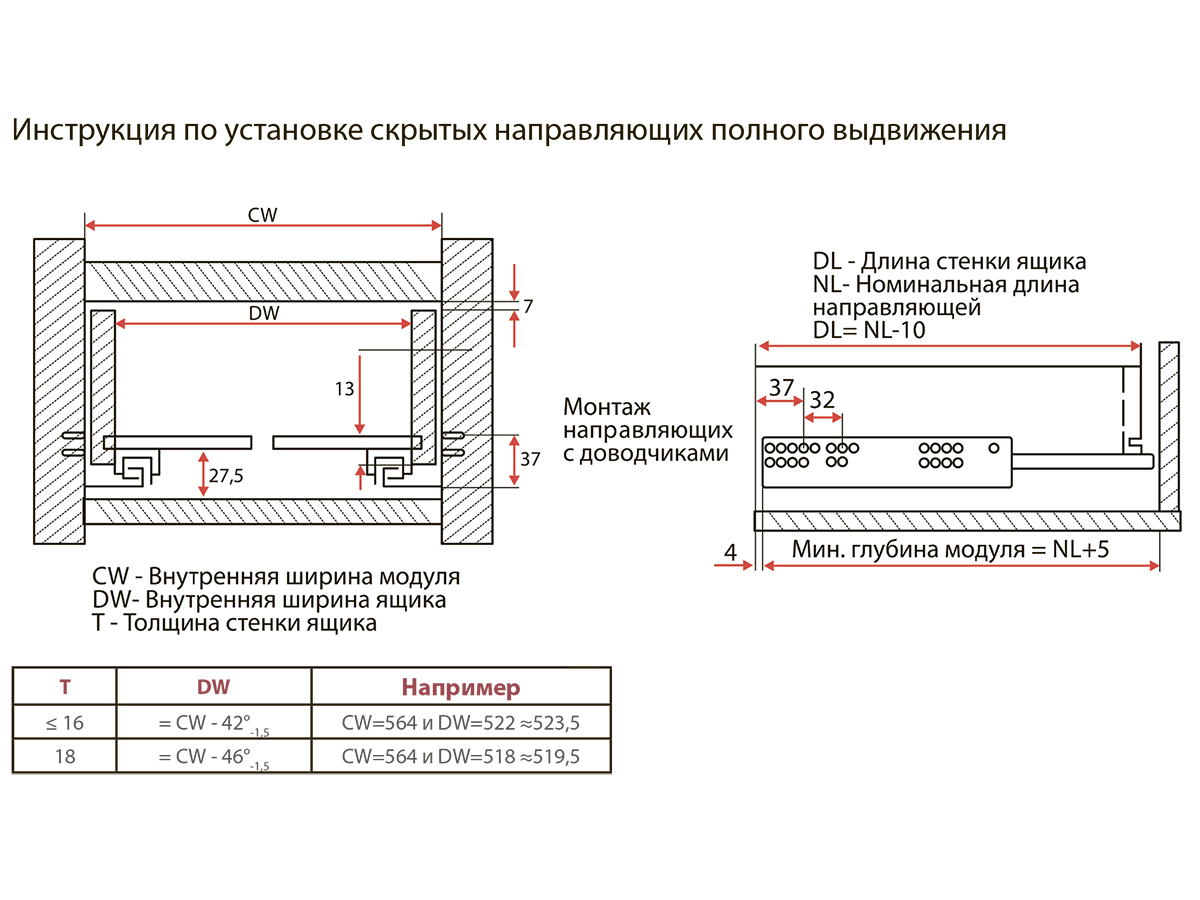



 Отметьте поле Отображать сетку на экране и нажмите OK .
Отметьте поле Отображать сетку на экране и нажмите OK .


